ビルド・テスト・実行方法
このページでは、OpenRefine をソースから実行・開発するために必要なツールのインストール手順を説明します。必要なものは次のとおりです。
- Unix/Linux シェル環境、または Windows コマンドライン(どちらも OS に付属)
- OpenRefine のソースコード
- JDK(11 以上)
- Apache Maven
- Node.js と npm(20 以上)
OpenRefine のソースコードを取得
Git がインストールされていれば、git clone で リポジトリ を任意のディレクトリにクローンします。
JDK のセットアップ
JDK をインストールし、JAVA_HOME 環境変数を設定してください(JRE ではなく JDK を指す必要があります)。OpenRefine は Java 11〜21 で動作確認済みです。
- Windows
- Mac
- Linux
- Windows 10 ではスタートメニューを開いて
envと入力し、検索結果から をクリックします(古いバージョンはスタートメニューの「検索」ボックスを使います)。
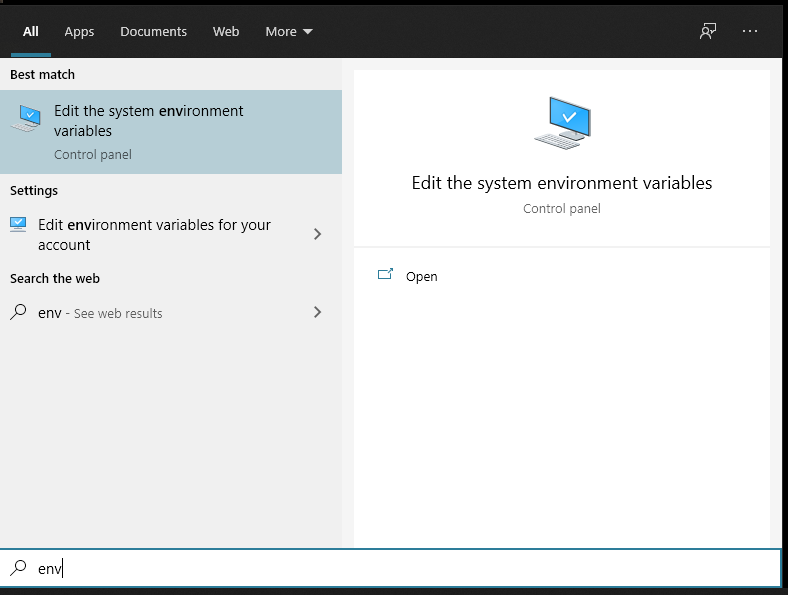
- 詳細設定 タブ下部の をクリックします。
- 表示された 環境変数 ウィンドウで を押し、キーを
JAVA_HOMEにします。ユーザー環境変数でもシステム環境変数でも構いません。
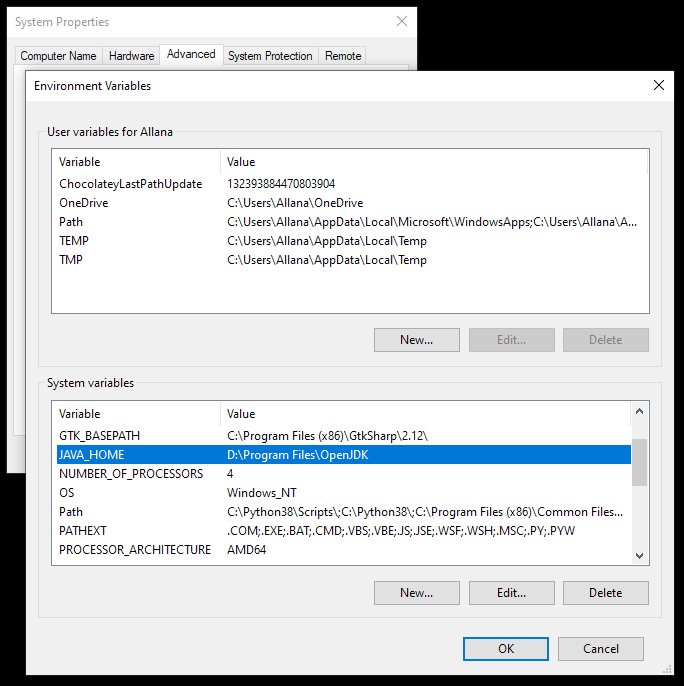
値には JDK をインストールしたフォルダー(例:D:\Programs\OpenJDK)を設定します。 で辿れます。
まず Homebrew で brew install java するか、Adoptium からダウンロードして手動インストールします。
その後、JAVA_HOME が正しく設定されているか確認します。
$JAVA_HOME/bin/java --version
バージョンが表示されれば設定済みです。エラーの場合は次のいずれかを実行します。
export JAVA_HOME="$(/usr/libexec/java_home)"
Java 13 系など特定バージョンを指定したい場合:
export JAVA_HOME="$(/usr/libexec/java_home -v 13)"
Debian/Ubuntu 系なら:
sudo apt install default-jdk
Fedora/CentOS なら:
sudo dnf install java-devel
ArchLinux なら:
sudo pacman -S jdk-openjdk
その他のディストリビューションでもリポジトリから JDK を入手できます。
Maven
OpenRefine のビルド・テスト・パッケージ化には Apache Maven が必須です。最新バージョンの利用を推奨します。古い Maven だと IDE 上で POM や依存関係の不整合が表示されることがあります。
- Windows
- Mac
- Linux
公式手順で Maven をインストールし、M2_HOME または MAVEN_HOME を設定するか、mvn が PATH に入っていることを確認します。
MAVEN_HOME=E:\Downloads\apache-maven-3.8.4-bin\apache-maven-3.8.4\
Homebrew なら brew install maven です。
他の方法で Maven をインストールした場合も、M2_HOME / MAVEN_HOME か PATH の設定を忘れずに。
MAVEN_HOME=/opt/apache-maven-3.8.7
ディストリビューションのパッケージマネージャーでインストールします。
- Debian/Ubuntu 系:
sudo apt install maven - Fedora/CentOS:
sudo dnf install maven - ArchLinux:
sudo pacman -S maven
Node.js と npm
OpenRefine の webapp 依存をインストールするために Node.js と npm が必要です。Node.js 20 以上を入れてください(Windows では nvm-windows も便利です)。 インストール後、次でバージョン確認ができます。
node -v
npm -v
npm を最新に更新したい場合は:
npm install -g npm@latest
ビルド
サポートされるコマンドを確認するには:
./refine -h
ソースから OpenRefine をビルドするには:
./refine clean
./refine build
refine スクリプトは Maven のラッパーです。Maven のゴールを直接実行しても構いませんが、ゴール単体だと失敗することがあります。その場合は compile test-compile を付けるなどしてください。
テスト
OpenRefine はサーバーとブラウザー UI の 2 つの部分で構成されるため、テストも次のように分かれます。
サーバーテストを実行するには:
./refine test
Cypress テストを初めて実行する前に、インストール手順を完了させてください。その後は 2 つのプロセスを並行して起動します。
- OpenRefine 本体(可能なら空のワークスペースを使用):
./refine -d /tmp/openrefine_workspace - Cypress:
yarn --cwd ./main/tests/cypress run cypress open
ローカルでは必要なテストスイートだけを選んで実行し、全スイートは CI に任せることを推奨します(時間がかかるため)。
実行
リポジトリのルートで ./refine シェルスクリプト(Windows は refine.bat)を使えばビルド・テスト・実行ができます。refine.bat は一部の機能しかサポートしない点に注意してください。以下の例では ./refine を前提にしています(Windows は refine.bat に置き換えてください)。
ビルド済みの OpenRefine を起動するには:
./refine
デフォルトでは refine.ini の設定を読みます。これをコピーして refine-dev.ini にリネームすると、そちらの設定が優先されます。refine-dev.ini は Git 管理外なので自由にカスタマイズできます。
refine スクリプトを使わずに手動で実行したい場合は、mvn exec:java を実行し、エントリーポイント com.google.refine.Refine を起動します。
配布物(パッケージ版)をビルド
Refine のビルドシステムは Apache Maven で各 OS 向けインストーラを自動生成します。すべての OS 向けパッケージを作成できるのは macOS のみです。
配布物を作成するには:
./refine dist <version>
<version> にはリリースバージョンを指定します。
Eclipse での開発
OpenRefine には Maven 設定が含まれており、Eclipse に Maven プラグイン(m2e)が入っていれば認識されます。
まず Eclipse ワークスペース外のディレクトリでソースを取得します。
git clone https://github.com/OpenRefine/OpenRefine.git
Eclipse で Import... → Existing Maven Projects を選び、クローンしたリポジトリを指定します。
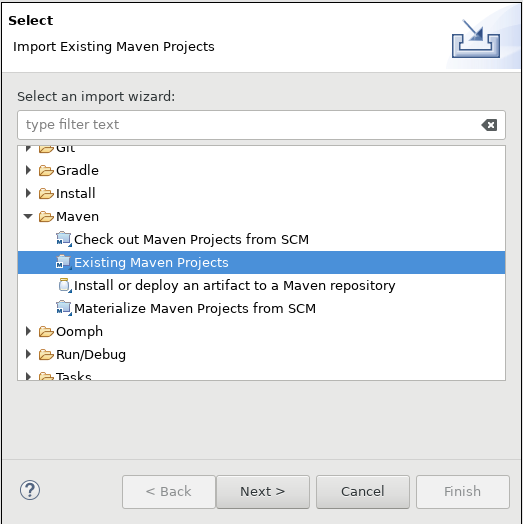
取り込むモジュールを選択できます。Linux/Windows/macOS 向け配布物のみを生成する packaging モジュールは省略して構いません。
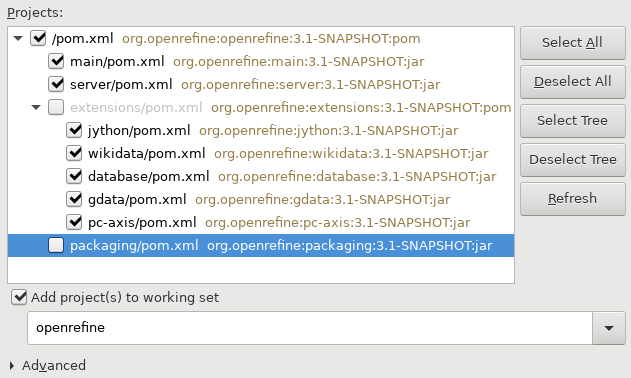
OpenRefine を Eclipse から実行・デバッグするには server サブプロジェクトに実行設定を追加します。server を右クリック → Run as... → Run configurations... で新規 Maven Build を作成し、名前を OpenRefine、Base directory にリポジトリルート、ゴールに exec:java を指定します。
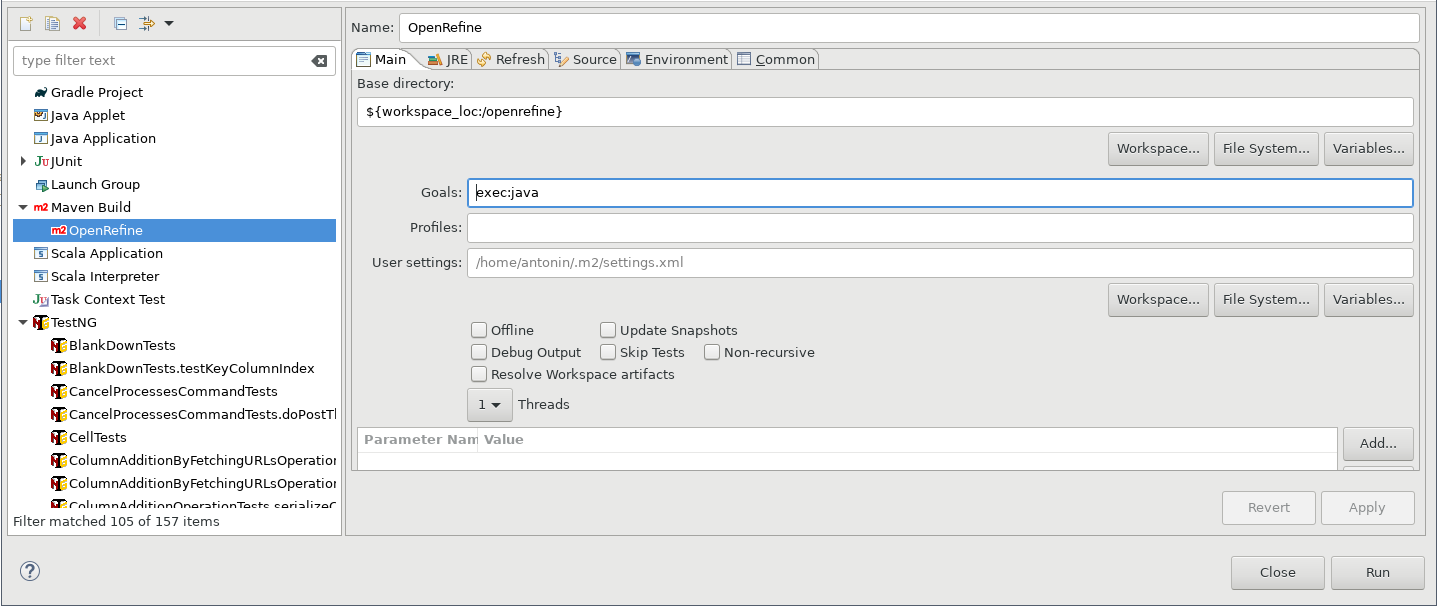
これで Eclipse から OpenRefine を実行できます。
コードスタイル
IDEs/eclipse/Refine.style.xml に Eclipse 用のコードスタイルがあるので、Window -> Preferences -> Java Code Style -> Formatter でプロジェクト固有のフォーマッターを有効にし、XML をインポートしてください。
Window -> Preferences -> Java -> Code Style -> Organize imports で以下の順序になるよう import 整列も設定できます。
javajavax*com.google.refineorg.openrefine
設定画面は次のようになります。
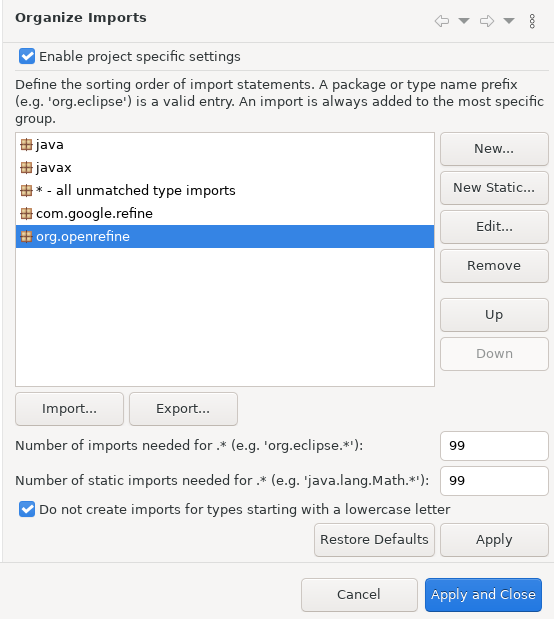
スタイルから逸脱した Pull Request は CI で失敗します。IDE に関わらず ./refine lint(Windows は refine.bat lint)でスタイルを適用できます。
テスト
Eclipse からサーバーテストを実行するには TestNG ランチャープラグインと TestNG M2E プラグインが必要です。未インストールの場合は インストール手順に従い、更新サイト https://testng.org/doc/download.html を追加してください。
インストール後、main/tests/server/src を右クリック→Run As→TestNG Test で TestNG ランチャーが開き、テストが実行されます。
テストカバレッジ
EclEmma Java Code Coverage プラグインを使えばカバレッジ解析が可能です。Coverage as... メニューから実行すると、エディタ上でカバレッジ結果を確認できます。
デバッグ
Eclipse でのデバッグ設定例(Google データ拡張の設定値など)です。他にもメモリサイズや Wikidata ログイン情報などを設定できます。

IntelliJ IDEA での開発
任意のディレクトリで次を実行してリポジトリを取得します。
git clone https://github.com/OpenRefine/OpenRefine.git
IntelliJ IDEA を開き、File -> Open でクローンしたディレクトリを指定します。
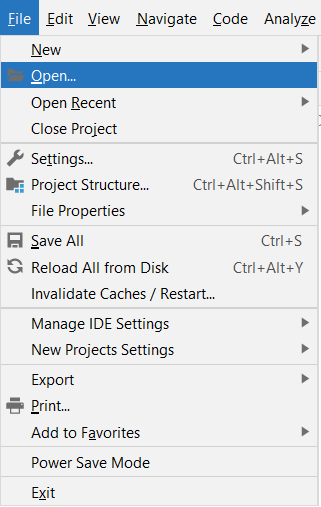
pom.xml があるため Maven プロジェクトとして追加するか聞かれます。auto-import を許可すると依存関係が自動解決されます。表示されない場合は右側の Maven タブで reimport all the maven projects をクリックしてください。
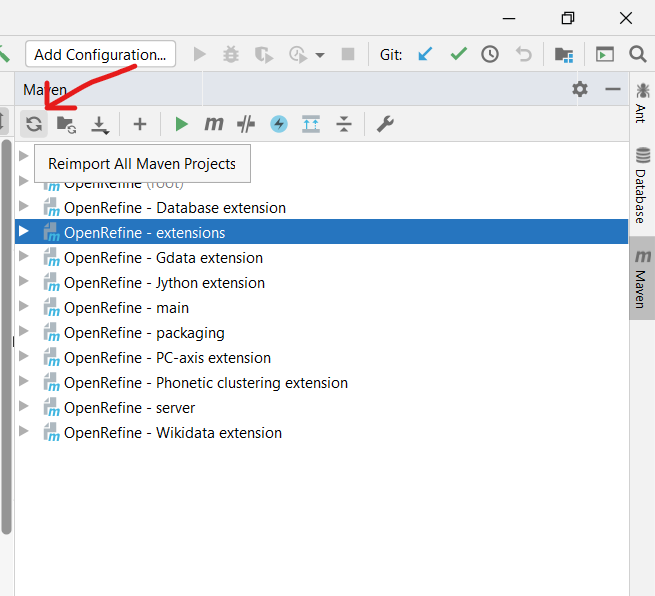
この時点で端末からのビルド・テスト・実行は可能ですが、モジュール設定をしないとテストフォルダなどで import エラーが表示される場合があります。extensions/wikidata や main など各モジュールを開き、プロジェクトとして設定します。プロジェクトフォルダーを右クリックし、Module Settings を開いてソースフォルダーとテストフォルダーを指定します。
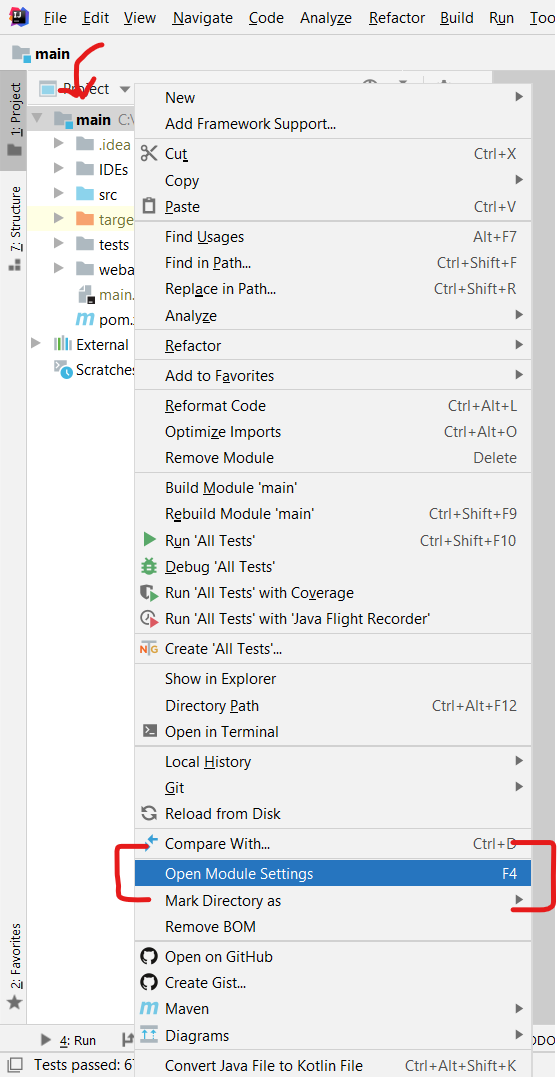
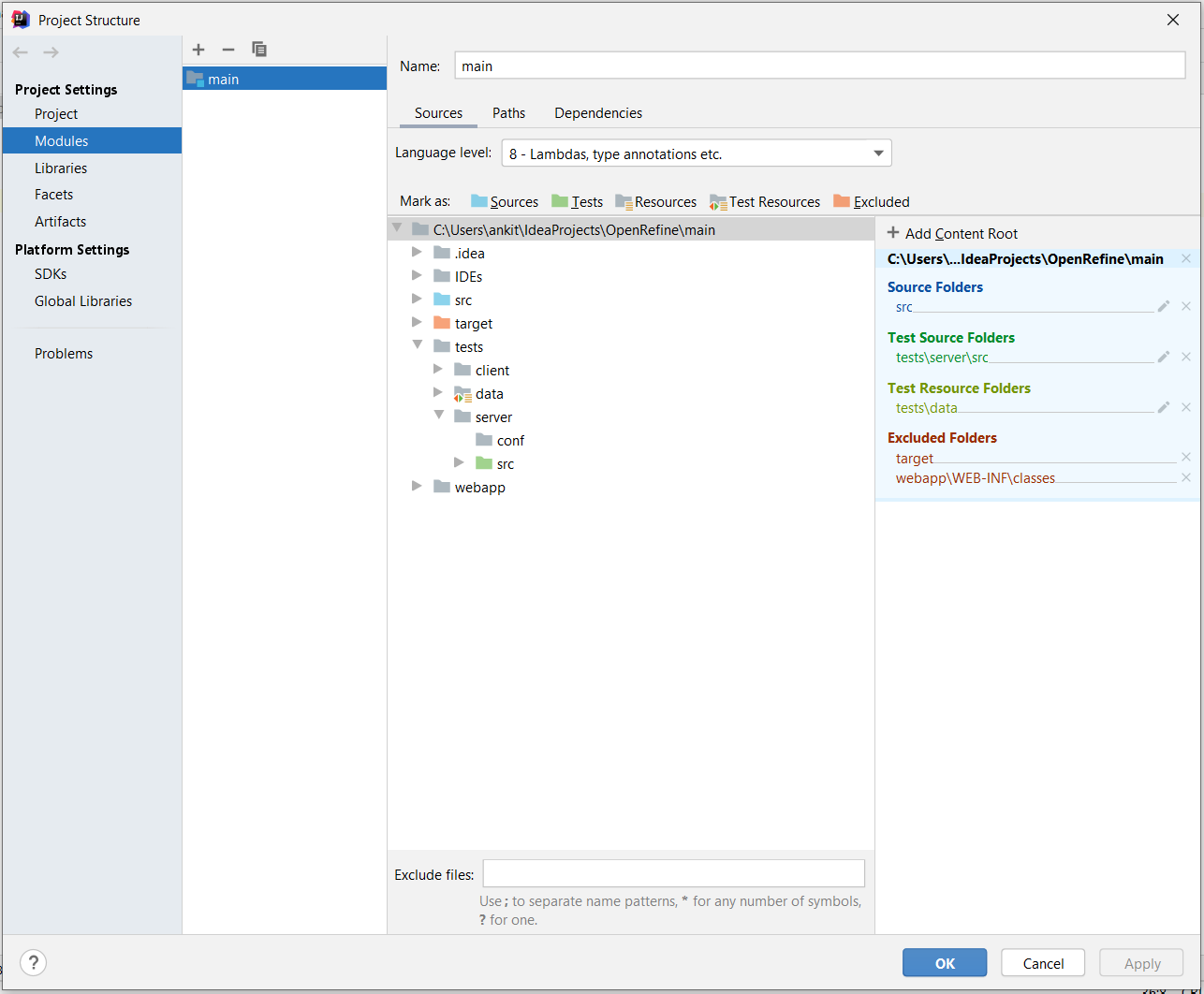
メインプロジェクトについても同様に設定すれば準備完了です。
コードスタイル
IntelliJ は Eclipse スタイルファイルをインポートできるので、Settings -> Editor -> Code style -> Java で IDEs/eclipse/Refine.style.xml を読み込みます(Eclipse の設定には import 順序が含まれない点に注意)。
その上で import 順序を次の通りに設定し、ワイルドカード import を抑制するため閾値を 99 にします。
javajavax*com.google.refineorg.openrefine
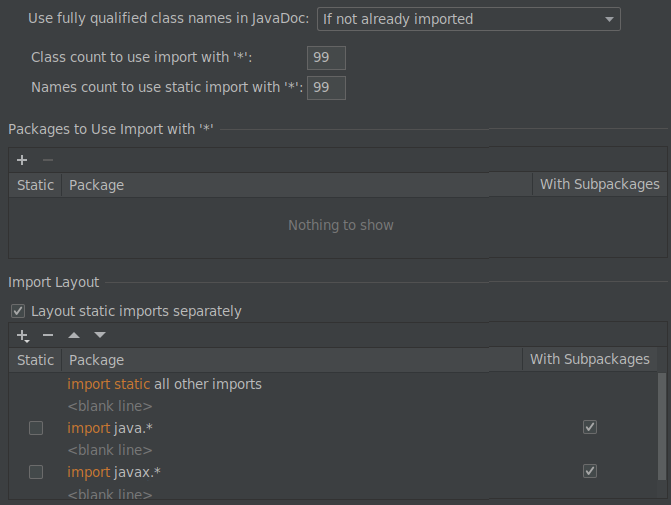
コマンドラインから自動整形したい場合は ./refine lint(Windows は refine.bat lint)を実行してください。